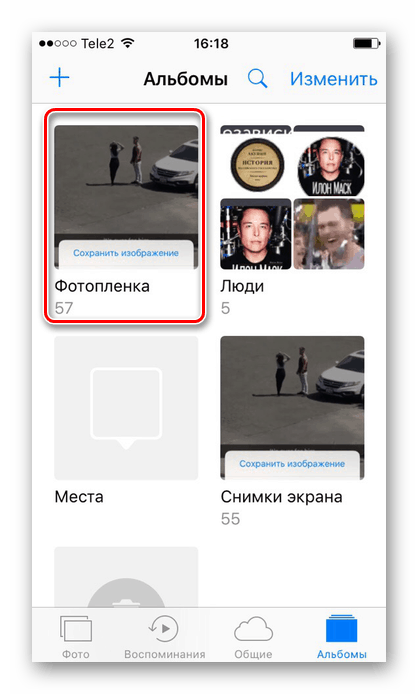Shranjevanje gifov na iPhone
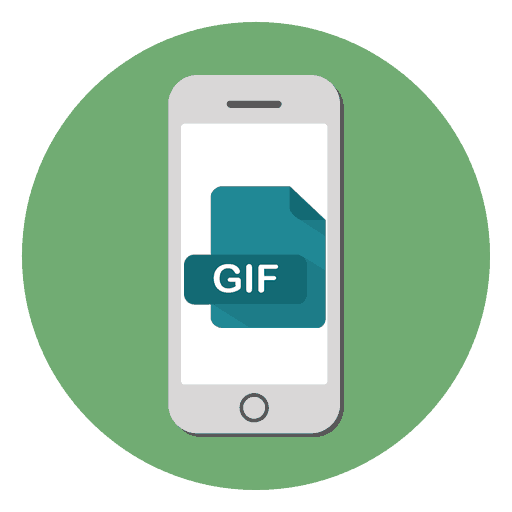
Animirane slike ali gif-i so zelo priljubljeni med uporabniki socialnih omrežij in hitrimi sporočili. IPhone lastniki lahko prenesete take datoteke z uporabo standardnih orodij iOS in vgrajen brskalnik.
Vsebina
Shranjevanje gifov na iPhone
Animirano sliko lahko shranite v telefon na več načinov. Na primer, z uporabo posebne aplikacije iz App Store za iskanje in shranjevanje gif-ov, kot tudi prek brskalnika in spletnih mest s takšnimi slikami na internetu.
1. metoda: Aplikacija GIPHY
Priročna in praktična aplikacija za iskanje in prenos animiranih slik. GIPHY ponuja veliko zbirko datotek, ki so organizirane po kategorijah. Pri iskanju lahko uporabite tudi različne hashtagove in ključne besede. Če želite shraniti svoje najljubše gif-ove v zaznamke, morate registrirati svoj račun.
- Namestite in odprite aplikacijo GIPHY na vašem iPhoneu.
- Poiščite animirano sliko, ki jo želite, in jo kliknite.
- Dotaknite se ikone s tremi pikami pod sliko.
- V oknu, ki se odpre, izberite »Save to Camera Roll« .
- Slika se samodejno shrani v album »Camera Roll« ali v »Animated« (na iOS 11 ali novejših).
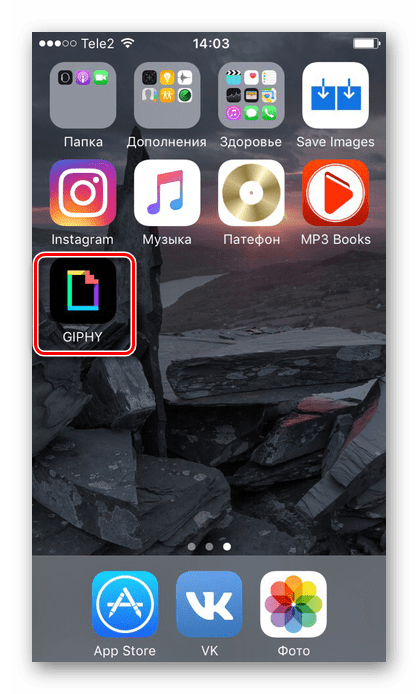
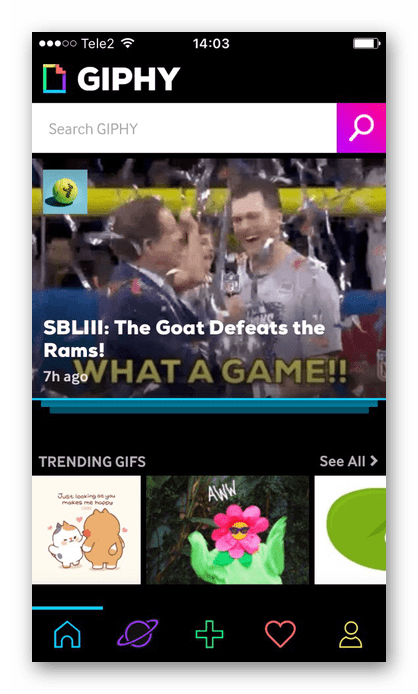
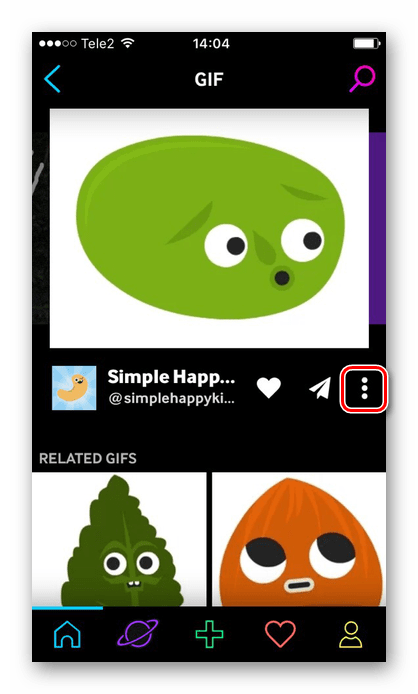
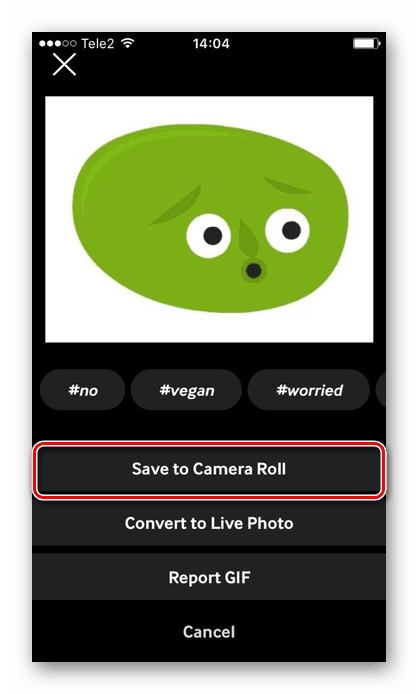
GIPHY svojim uporabnikom ponuja tudi ustvarjanje in nalaganje animiranih slik v njihovo aplikacijo. GIFC lahko ustvarite v realnem času s kamero pametnega telefona.
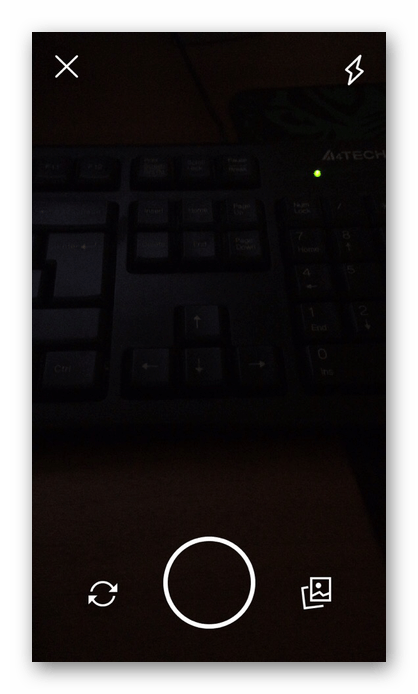
Glejte tudi: Izdelava GIF-animacije fotografij
Poleg tega lahko uporabnik po ustvarjanju ureja prejeto delo: trim, doda nalepke in smeške, pa tudi učinke in besedilo.
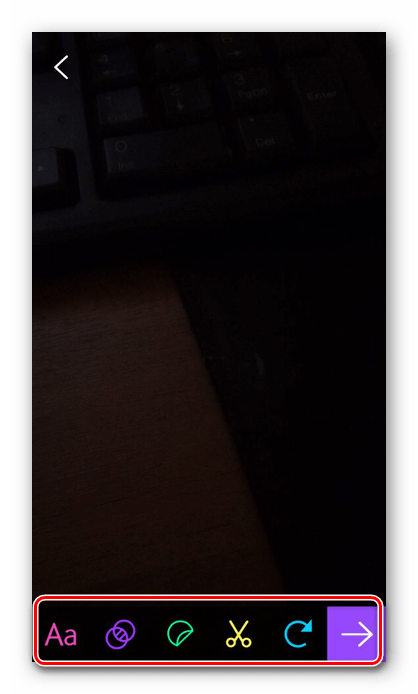
2. način: brskalnik
Najbolj dostopen način iskanja in prenosa animiranih slik na internetu. Veliko ljudi svetuje uporabo standardnega brskalnika iPhone - Safari, saj je njegovo delo s prenosom takšnih datotek najbolj stabilno. Za iskanje slik uporabite spletna mesta, kot so Giphy, Gifer, Vgif in tudi socialna omrežja. Zaporedje dejanj na različnih mestih se med seboj ne razlikuje.
- Odprite brskalnik Safari v napravi iPhone.
- Pojdite na mesto, kjer nameravate prenesti podatke, in izberite animirano sliko, ki jo želite.
- Kliknite nanjo in jo zadržite nekaj sekund. Prikaže se posebno okno za ogled.
- Ponovno pritisnite in držite GIF datoteko. V prikazanem meniju izberite »Shrani sliko« .
- Gifku lahko najdete v albumu "Animated" na iOS različicah 11 in novejših ali v "Filmu" .
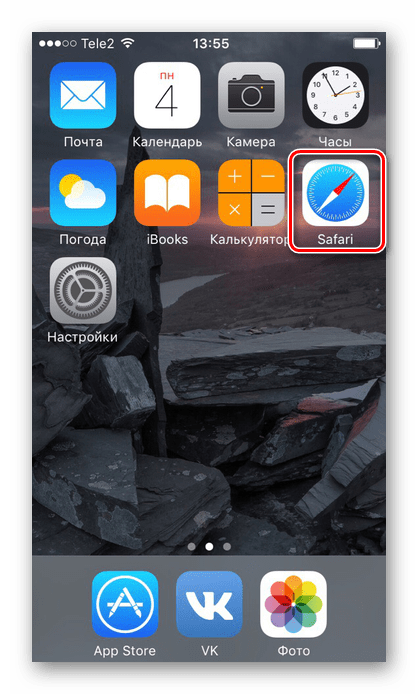
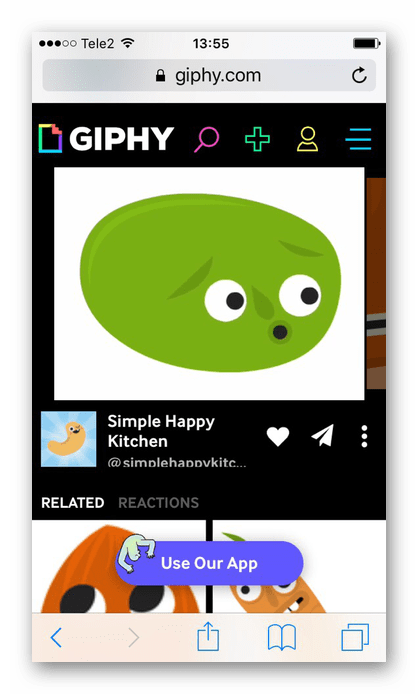
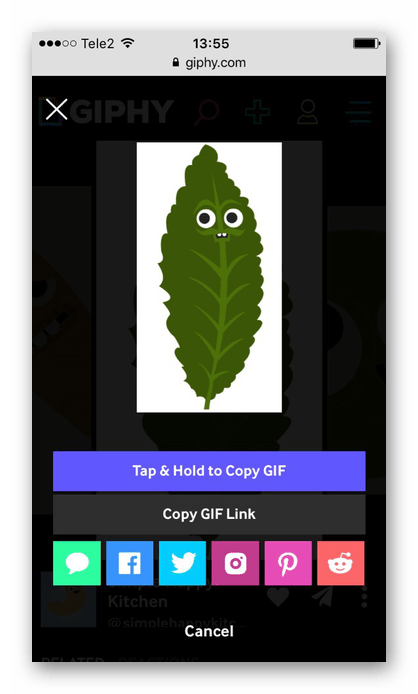
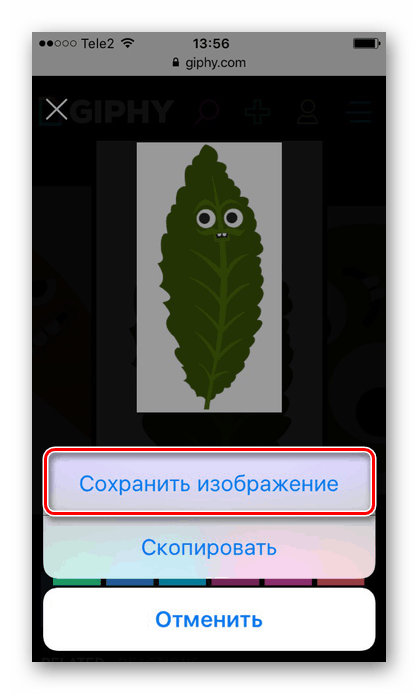
Poleg tega s pomočjo brskalnika Safari lahko prenesete gif v priljubljenih družabnih omrežjih. Na primer, VKontakte. Za to potrebujete:
- Poiščite želeno sliko in jo kliknite za popoln pogled.
- Izberite “Share” na dnu zaslona.
- Kliknite »Več« .
- V meniju, ki se odpre, izberite »Open in Safari« . Uporabnik bo prenesel v ta brskalnik za nadaljnjo shranitev slike.
- Tapnite in pridržite datoteko gif, nato izberite »Shrani sliko«.
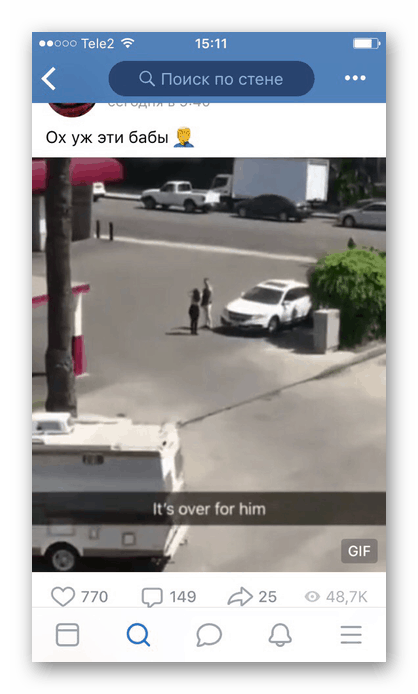
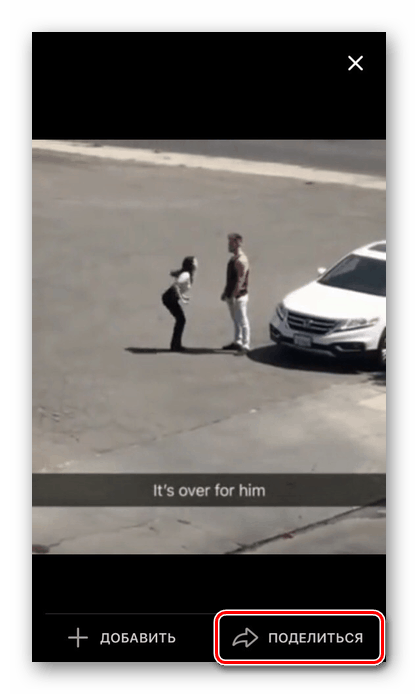
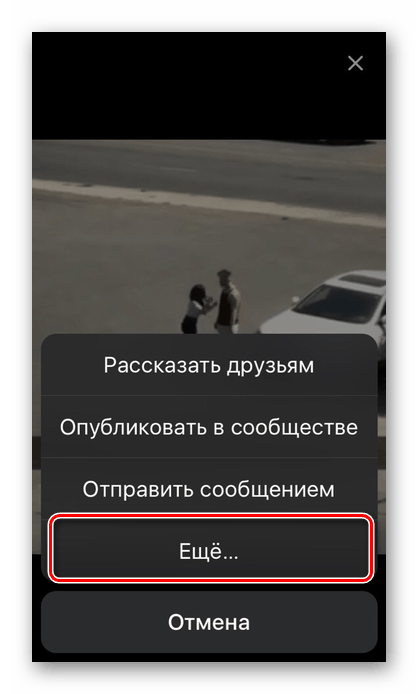
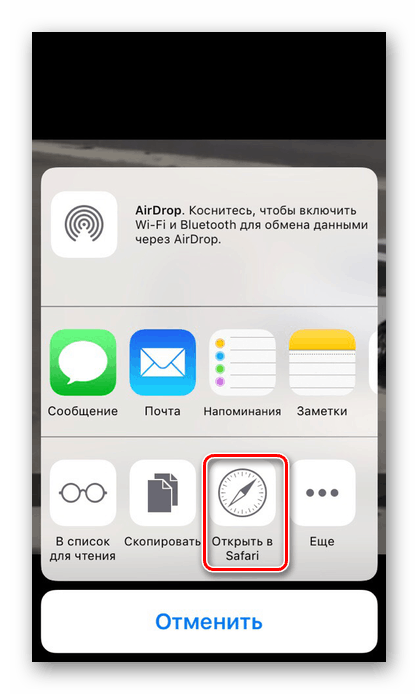
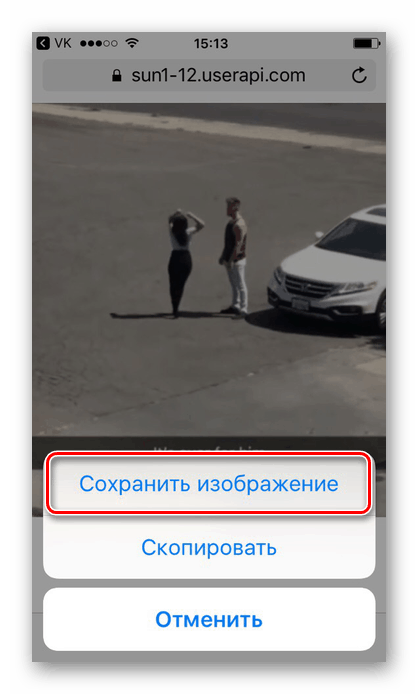
Glejte tudi: Kako postaviti GIF na Instagram
Mapa shrani gif na iPhone
V različnih različicah iOS-a se animirane slike prenesejo v različne mape.
- iOS 11 in višje - v ločenem albumu "Animated" , kjer se predvajajo in si ga lahko ogledate.
- iOS 10 in spodaj - v splošni album s fotografijami - »Film« , kjer uporabnik ne more gledati animacije.
![Album z shranjenimi gifi na iPhone z iOS različico 10 in spodaj]()
Če želite to narediti, morate poslati gifku z iMessage sporočili ali v Messengerju. Lahko pa prenesete posebne programe iz App Store, da si ogledate animirane slike. Na primer, GIF Viewer.
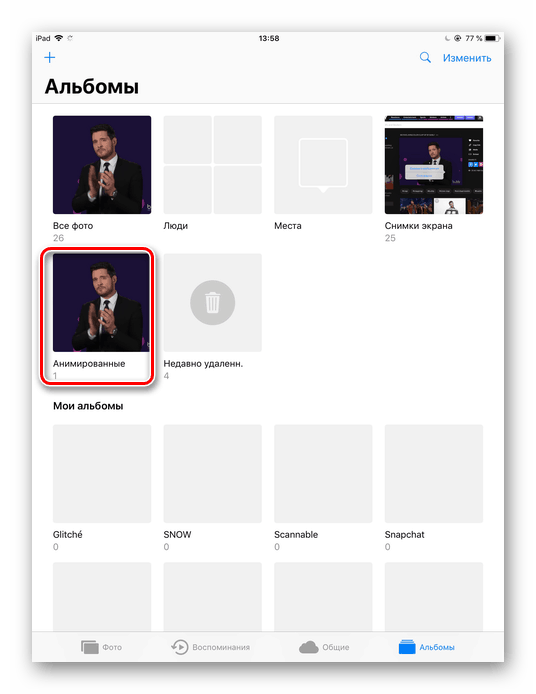
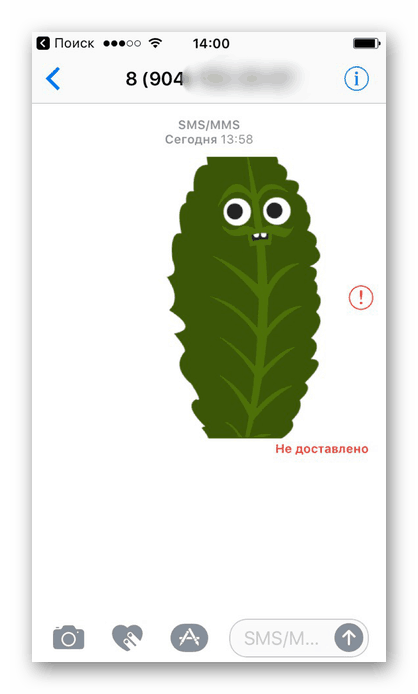
Gif na iPhone lahko shranite iz brskalnika ali prek različnih aplikacij. Podprta so tudi socialna omrežja / kurirji, kot so VKontakte, WhatsApp, Viber, Telegram itd. V vseh primerih se zaporedje dejanj ohrani in ne sme povzročati težav.